Яндекс браузер и поисковик - популярное приложение, которое используется миллионами пользователей по всему миру. Однако, из-за ряда причин может возникнуть необходимость удалить его с компьютера или мобильного устройства. В этой статье мы рассмотрим лучшие методы удаления Яндекс браузера и поисковика, чтобы вы могли без проблем избавиться от них.
Первый метод - это удаление приложения через панель управления операционной системы. Для этого нужно открыть "Панель управления", выбрать "Программы и компоненты" (или "Установка и удаление программ") и найти в списке Яндекс браузер или поисковик. Щелкните на нем правой кнопкой мыши и выберите пункт "Удалить". Следуйте инструкциям на экране и дождитесь окончания процесса удаления.
Если вы хотите быть увереными, что приложение полностью удалено, вы можете воспользоваться вторым методом - использовать утилиту для удаления программ. Например, вы можете скачать и установить Revo Uninstaller. Она позволяет очистить реестр и файлы, связанные с удаленным приложением. Просто запустите программу, найдите Яндекс браузер или поисковик в списке установленных приложений и выберите опцию для удаления.
Метод 1: Удаление через Панель управления
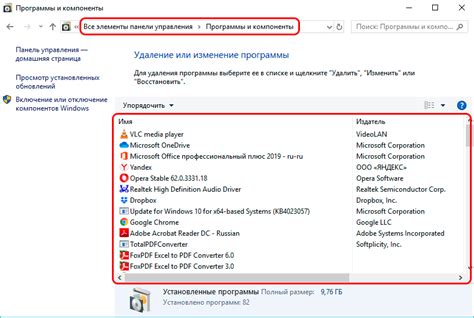
Если вы хотите удалить Яндекс браузер и поисковик с вашего компьютера, воспользуйтесь следующими шагами:
- Откройте "Панель управления" через меню "Пуск" или комбинацию клавиш "Win + X".
- В поисковой строке введите "Удаление программ" или выберите соответствующий раздел.
- Вы увидите список установленных программ на вашем компьютере. Найдите "Яндекс браузер" и "Яндекс поиск".
- Щелкните правой кнопкой мыши на каждой программе и выберите "Удалить".
- Следуйте инструкциям удаления программы, которые появятся на экране. Возможно, вам придется подтвердить свое действие с помощью пароля администратора.
- После успешного удаления программы перезагрузите компьютер, чтобы изменения вступили в силу.
После выполнения этих шагов вы должны быть успешным удалить Яндекс браузер и поисковик с вашего компьютера с помощью "Панели управления".
Метод 2: Использование специальных программ для удаления
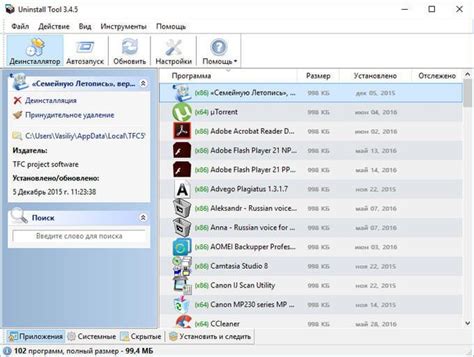
Если вы столкнулись с трудностями при удалении Яндекс браузера и поисковика вручную, можно воспользоваться специальными программами, которые помогут вам удалить эти приложения полностью и надежно.
Одна из таких программ – Revo Uninstaller. Это инструмент, разработанный специально для удаления программ с компьютера. Он позволяет удалить не только основные файлы программы, но и все связанные с ней элементы, такие как реестр, временные файлы и папки.
Чтобы удалить Яндекс браузер и поисковик с помощью Revo Uninstaller, выполните следующие шаги:
| Шаг 1. | Скачайте и установите Revo Uninstaller на свой компьютер. Вы можете найти официальную версию программы на официальном сайте разработчика. |
| Шаг 2. | Запустите Revo Uninstaller и дождитесь, пока программа обновит список установленных приложений на вашем компьютере. |
| Шаг 3. | Найдите в списке Яндекс браузер и поисковик, выберите их и нажмите кнопку "Удалить". |
| Шаг 4. | Программа предложит вам выбрать режим удаления: базовый, продвинутый или глубокий. Рекомендуется выбрать глубокий режим, чтобы убедиться, что все связанные с Яндекс браузером и поисковиком файлы будут полностью удалены. |
| Шаг 5. | Подтвердите удаление и дождитесь, пока Revo Uninstaller завершит процесс удаления. |
После завершения процесса удаления вы можете быть уверены, что Яндекс браузер и поисковик полностью удалены с вашего компьютера. Кроме того, Revo Uninstaller поможет вам удалить другие нежелательные программы, которые могут оставаться на вашем компьютере.